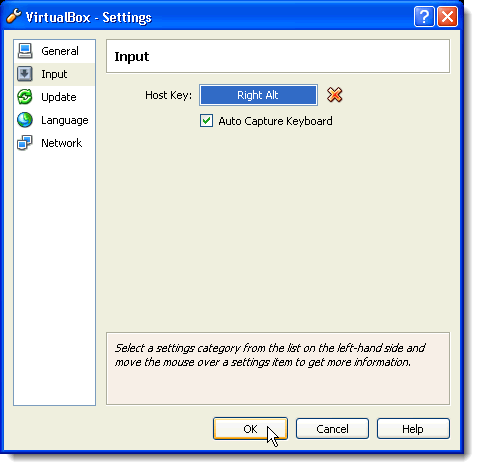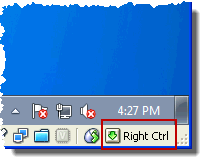Dacă doriți să utilizați oricare dintre tastele de comandă rapidă din VirtualBox, trebuie să utilizați cheia gazdăîn combinație cu o altă tastă. Implicit, tasta gazdăeste tasta dreapta Ctrlde pe tastatură.
Pot exista unele tastaturi, cum ar fi tastatura pentru laptop, o tastă Ctrl dreapta. Dacă vă aflați în această situație sau pur și simplu doriți să utilizați o cheie diferită ca cheia gazdă, această postare descrie modul de modificare a cheii de pe tastatură utilizată drept gazdă
Schimbați cheia gazdă în VirtualBox
Pentru a modifica cheia gazdă, deschideți VirtualBox. Selectați Preferințedin meniul Fișier.
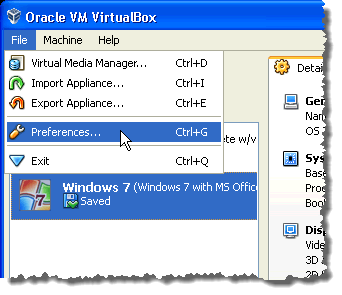 strong>afișează caseta de dialog. Faceți clic pe opțiunea Introduceredin panoul din stânga. În ecranul Introducere, faceți clic pe caseta de lângă tasta Gazdă. Introduceți noua cheie dorită.
strong>afișează caseta de dialog. Faceți clic pe opțiunea Introduceredin panoul din stânga. În ecranul Introducere, faceți clic pe caseta de lângă tasta Gazdă. Introduceți noua cheie dorită.
NOTĂ:Cheile alfanumerice, de mișcare a cursorului și de editare nu pot fi utilizate ca cheie cheiep>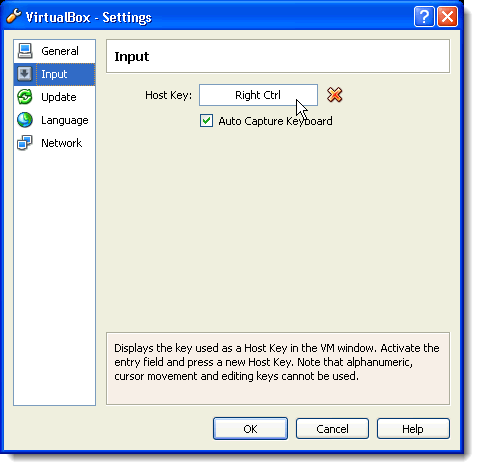
Noua cheie se afișează în caseta de lângă Cheie gazdă. Faceți clic pe OK.
din bara de stare VirtualBox, în cazul în care ați uitat ce cheie ați ales ca cheie gazdă.
Pe ecranul Introducereputeți alege să captați automat tastatura atunci când deschideți o mașină virtuală. Pentru aceasta, selectați caseta de selectare Tastatură automată de captare. Aceasta înseamnă că toate intrările de la tastatură sunt direcționate către mașina virtuală până când apăsați tasta gazdăpentru a reveni la controlul mouse-ului și al tastaturii la mașina gazdă.
alte postări pe VirtualBox cum ar fi cum să instalați Ubuntu în VirtualBox, cum să partajați folderele dintre oaspeți și gazde și cum să ascundeți meniurile și barele de instrumente de stare în VirtualBox. Bucurați-vă!